
WiFi-reititin D-Link Dir-615
Tänään puhumme siitä, miten voit perustaa WiFi Dirter-615 -reitittimen toimimaan Beeline kanssa. Tämä reititin on ehkä toiseksi suosituin kaiken tunnettujen DIR-300 jälkeen, emmekä voi ohittaa sitä.
Ensimmäinen asia, jonka haluat liittää palveluntarjoajan kaapeli (meidän tapauksessamme, se on lekaan) laitteen takana olevaan liittimeen (se on allekirjoittanut Internetin tai WAN). Lisäksi sinun on liitettävä DIR-615 tietokoneeseen, johon tuodaan kaikki myöhemmät vaiheet reitittimen määrittämiseksi - on parasta tehdä tulevan kaapelin kanssa, toinen pää, jonka haluat muodostaa yhteyden mihin tahansa LAN-liittimiin Reititin, toinen - verkkokortti tietokoneesi. Tämän jälkeen liitä virtajohto laitteeseen ja kytke se pistorasiaan. On huomattava, että virran kytkemisen jälkeen reitittimen kuormat voivat kestää yhden tai kaksi minuuttia - älä pelkää, jos sivu, jossa asetuksia ei pitäisi avata välittömästi. Jos otit reitittimen jollekin ystävistä tai ostetulta - on parasta tuoda se tehdasasetuksiin - tähän, kun virta on päällä, pidä RESET-painiketta painettuna (piilotettu takareiässä) 5-10 minuuttia .
Siirry asetukseen
Kun olet tehnyt kaikki edellä mainitut toiminnot, voit siirtyä suoraan D-Link Dir 615 -reitittimen käyttöönottoon. Voit tehdä tämän Internet-selaimista (ohjelma, jolla tavallisesti mene verkossa) ja kirjoita osoitepalkkiin : 192.168.0.1, paina Enter. Sinun täytyy nähdä seuraava sivu. (Jos sinulla on D-Link Dir-615 K1 -laiteohjelmisto ja sisäänkäynnin määritettyyn osoitteeseen, et näe oranssia ja sinistä muotoilua, niin tämä ohje sopii sinulle):
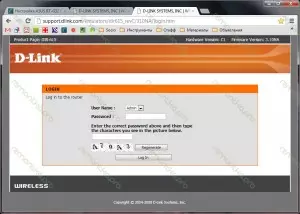
Kirjautumispyyntö ja salasana DIR-615 (Klikkaa suuremmaksi)
Standard Kirjaudu sisään Dir-615 - admin, salasana - tyhjä kenttä, ts. Se ei ole. Kun olet syöttänyt sen, löydät itsesi D-Link Dir-615 Internet-yhteyden asetussivulla. Napsauta näiden kahden painikkeiden pohjaa - Manuaalinen Internet-yhteysasetukset.
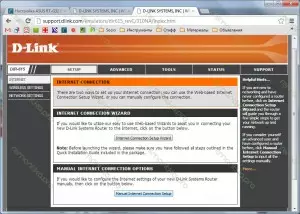
Valitse "Aseta manuaalisesti"
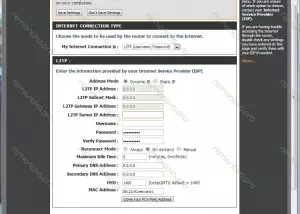
Määritä Internet-yhteys Beeline (Klikkaa suuremmaksi)
Seuraavalla sivulla meidän on määritettävä yhteystyyppi Internetistä ja määritä kaikki teemme kaikki Beeline Connection -vaihtoehdot. Valitse "Omat Internet-yhteydet" -kenttään, valitse L2TP (Dual Access) ja L2TP-palvelimen IP-osoitteen kenttään kirjoita Beeline Server - Tp.internet.beeline.ru. Käyttäjätunnuksessa ja salasanalla sinun on syötettävä vastaavasti käyttäjätunnus (sisäänkirjautuminen) ja Salasana, joka annetaan sinulta, valitse uudelleen, valitse aina, et tarvitse kaikkia muita parametreja. Valitse Tallenna asetukset (painike on yläosassa). Sen jälkeen DIR-615-reititin on asennettava Internet-yhteys automaattisesti Beeline, meidän on myös määritettävä langattomat liitäntäasetukset siten, että et voi käyttää naapureita (vaikka et tunne pahoillani - se voi merkittävästi vaikuttaa nopeuteen ja laatuun Langaton internetyhteys. Kotona).
WiFi-asetukset Dir-615: ssä
Valitse valikosta vasemmalla langattomilla asetuksilla ja näkyviin sivulla - alareunassa on manuaalinen langaton yhteysasetus (tai langattoman yhteyden manuaalinen konfigurointi).
WiFi-yhteysosoitteen asettaminen D-Link Dir-615
Langattomassa verkon nimessä määritä haluttu langattoman verkon tai SSID: n haluttu nimi - Access Pointin nimi ei ole erityisiä vaatimuksia - anna mitään latinalaisia kirjaimia. Seuraavaksi siirry Access Point Security Settings -osiossa - Langaton suojaustila. On parasta valita seuraavat asetukset: Suojaustila - WPA-henkilökohtainen, WPA-tila - WPA2. Syötä seuraava salasana WiFi-yhteyspisteeseen - vähintään 8 merkkiä (latinalaiset kirjaimet ja arabialaiset numerot). Napsauta Tallenna (Asetukset-painike on yläosassa).Valmis. Voit yrittää muodostaa yhteyden Internetiin tabletista, älypuhelimesta tai kannettavasta tietokoneesta WiFi - kaiken pitäisi toimia.
Mahdolliset ongelmat Dir-615: n perustamisen yhteydessä
Osoitteen 192.168.0.1 syöttäessään ei avaa - selain monta kertaa raportoi, että sivua ei voi näyttää. Tällöin tarkista paikallisverkon yhteysasetukset ja erityisesti IPv4-protokollaominaisuudet - Varmista, että se on asennettu: saada IP-osoite ja DNS-osoitteet automaattisesti.
Osa laitteista ei näe WiFi-yhteyspistettä. Kokeile langatonta asetussivua vaihtaaksesi 802.11-tilan - sekoitettuna 802.11 b / g.
Jos sinulla on muita ongelmia tämän reitittimen määrittämisessä Blaneline tai Toinen palveluntarjoaja - peruuttaminen kommentteihin, ja minä varmasti vastata. Ehkä ei kovin nopeasti, mutta tavalla tai toisella, se voi auttaa jotakuta tulevaisuudessa.
